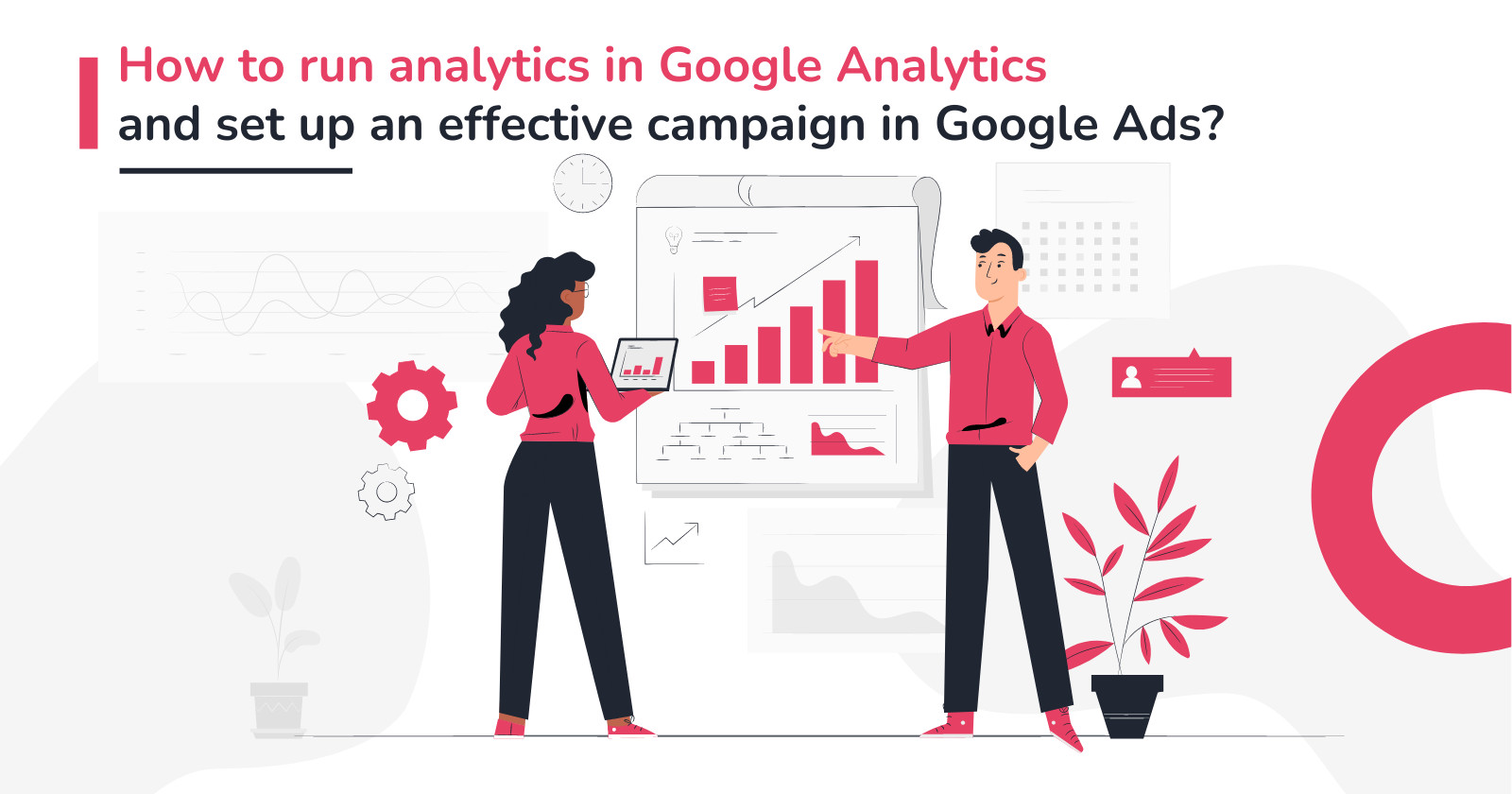Todo o processo consistirá nos seguintes passos:
- Criar a sua conta, serviço e fluxo de dados do Google Analytics (versão 4);
- Copiar o ID de acompanhamento do Google Analytics e colá-lo na sua angariação de fundos (num campo dedicado na edição da angariação de fundos);
- Criar uma chave API da plataforma Measurement Protocol para acompanhar transacções/pagamentos na conta do Google Analytics que configurou e colá-la também na sua angariação de fundos (novamente no campo especialmente preparado na edição da angariação de fundos);
- Configurar uma conta do Google Ads;
- Ligar a sua conta do Google Ads à sua conta do Google Analytics;
- Configurar as conversões (transacções de comércio eletrónico) no Google Ads como uma importação de conversões (transacções de comércio eletrónico) do Google Analytics.
Como é que isto pode ser feito?
1. Em primeiro lugar (depois de ter criado a angariação de fundos), tem de configurar o Google Analytics (versão 4). É muito simples e pode fazê-lo nesta hiperligação (se não tiver uma conta Google, terá de criar uma primeiro - pode fazê-lo indo à página na hiperligação antes do parêntesis):
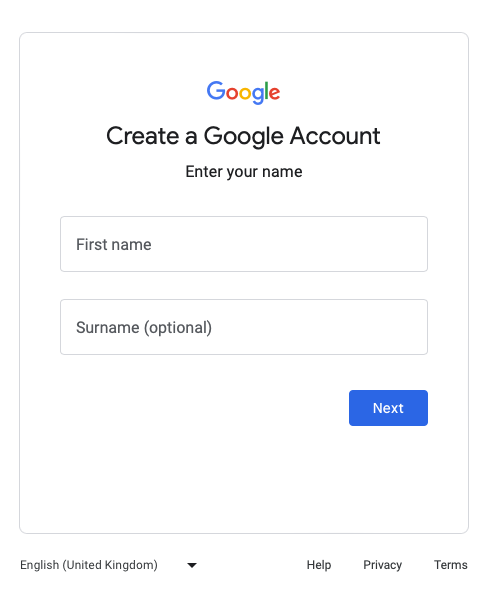
Após a criação inicial da sua conta Google Analytics (durante a criação da conta, aceita os termos de serviço e indica as suas preferências em termos de definições - todo o processo demora cerca de 2-3 minutos e é descrito abaixo), configurará as definições para o seguimento da sua angariação de fundos. Primeiro, crie uma conta do Google Analytics:
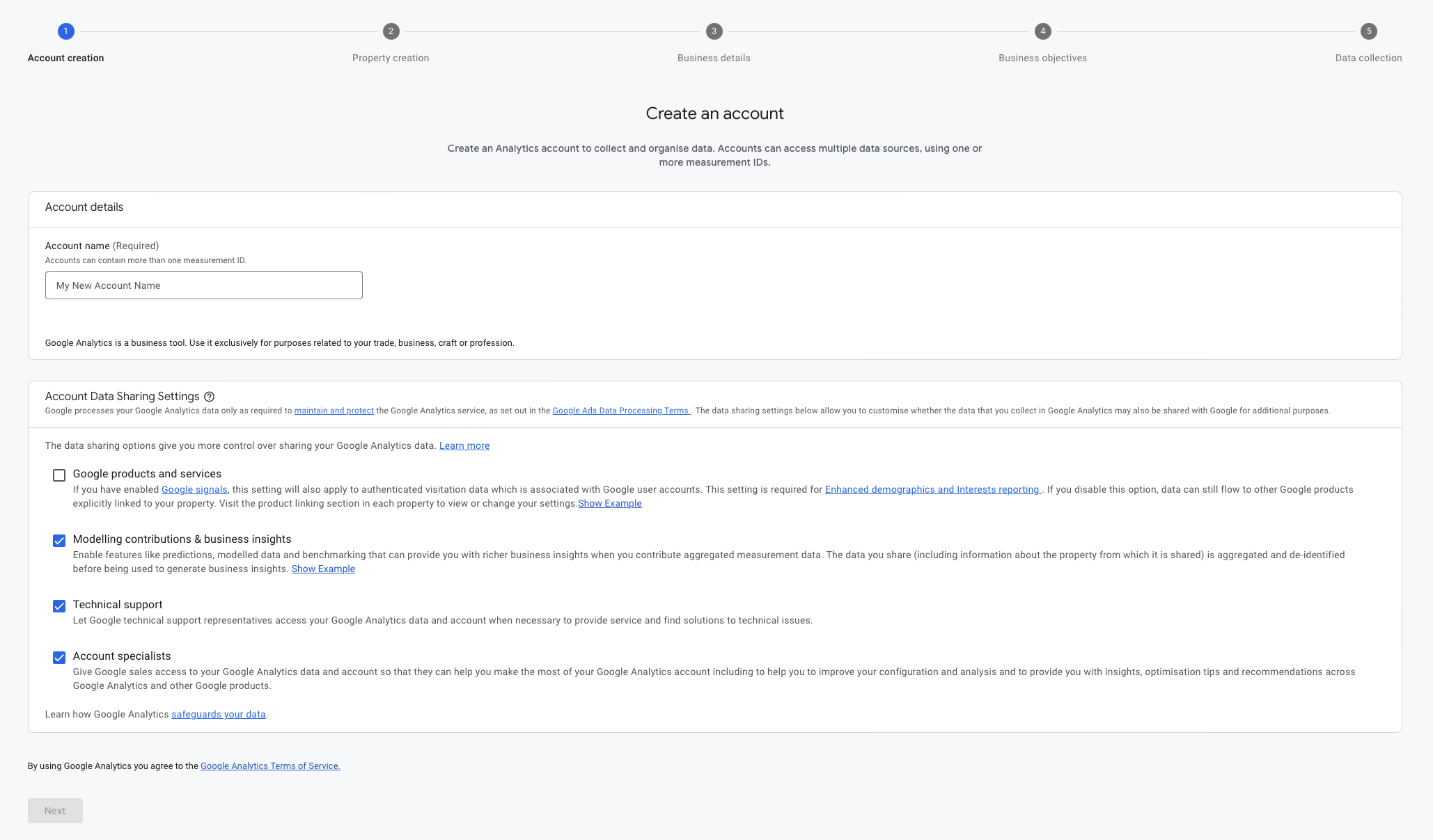
Importante! Marque a opção "Produtos e serviços Google" neste ecrã, em "Definições de partilha de dados da conta". Isto permitirá mais tarde que os seus resultados sejam partilhados com o sistema do Google Ads:

Vá para o passo seguinte e forneça um nome para o seu serviço do Google Analytics e seleccione o fuso horário e a moeda adequados para o serviço. Esta definição permitir-lhe-á comunicar com precisão as informações sobre os resultados da sua angariação de fundos: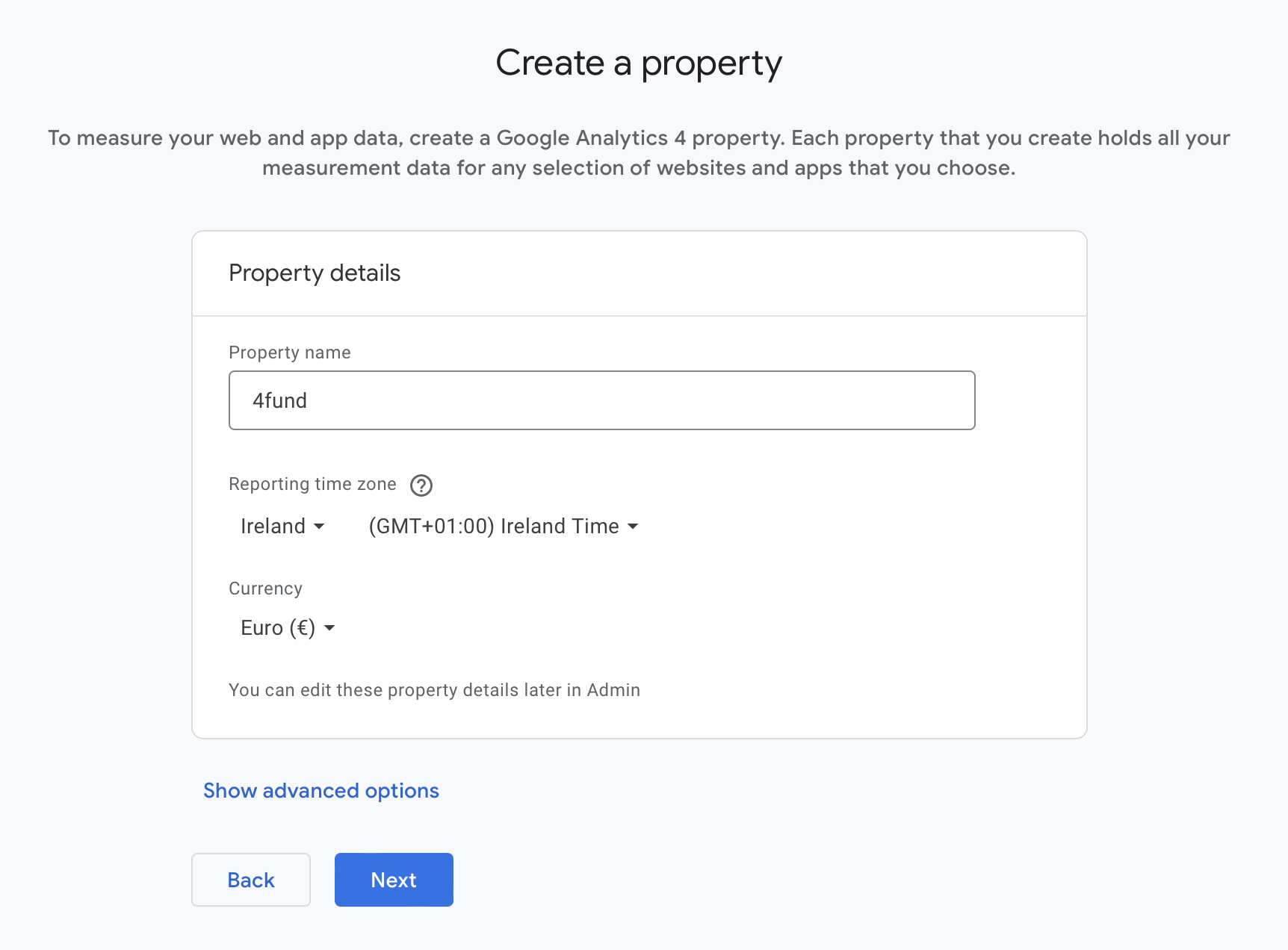
No passo seguinte, fornece informações adicionais. Noutro passo, define os seus objectivos comerciais - este passo será utilizado para pré-preparar modelos de relatórios no Google Analytics. Recomendamos que assinale as opções "Gerar leads" e "Impulsionar vendas online".
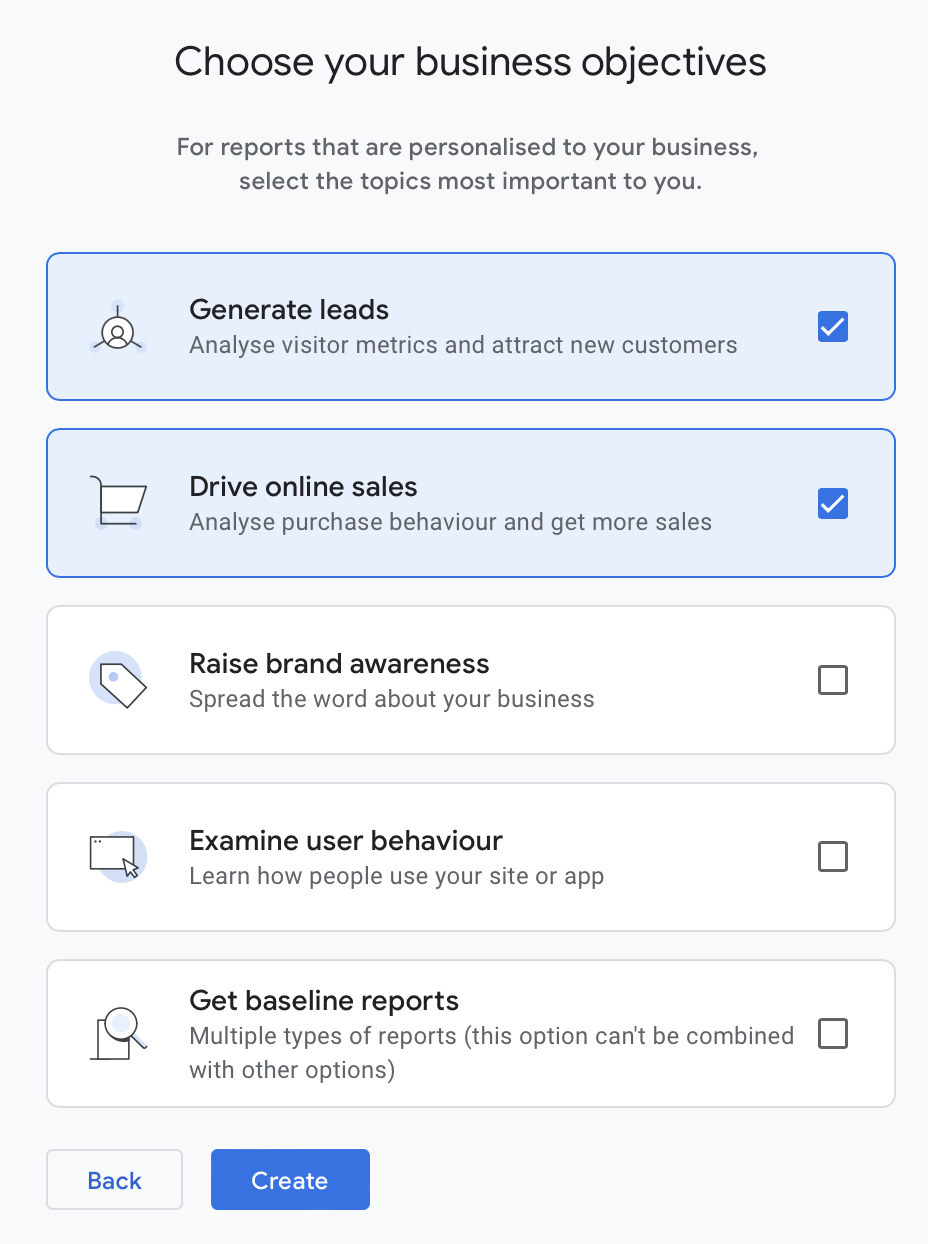
O último passo é aceitar os termos e condições de utilização do Google Analytics. Depois de o ter feito, a sua conta e o seu serviço Google Analytics serão criados e preparados e será convidado a configurar o seu sítio Web (ou, neste caso, a sua angariação de fundos) para enviar dados para a ferramenta.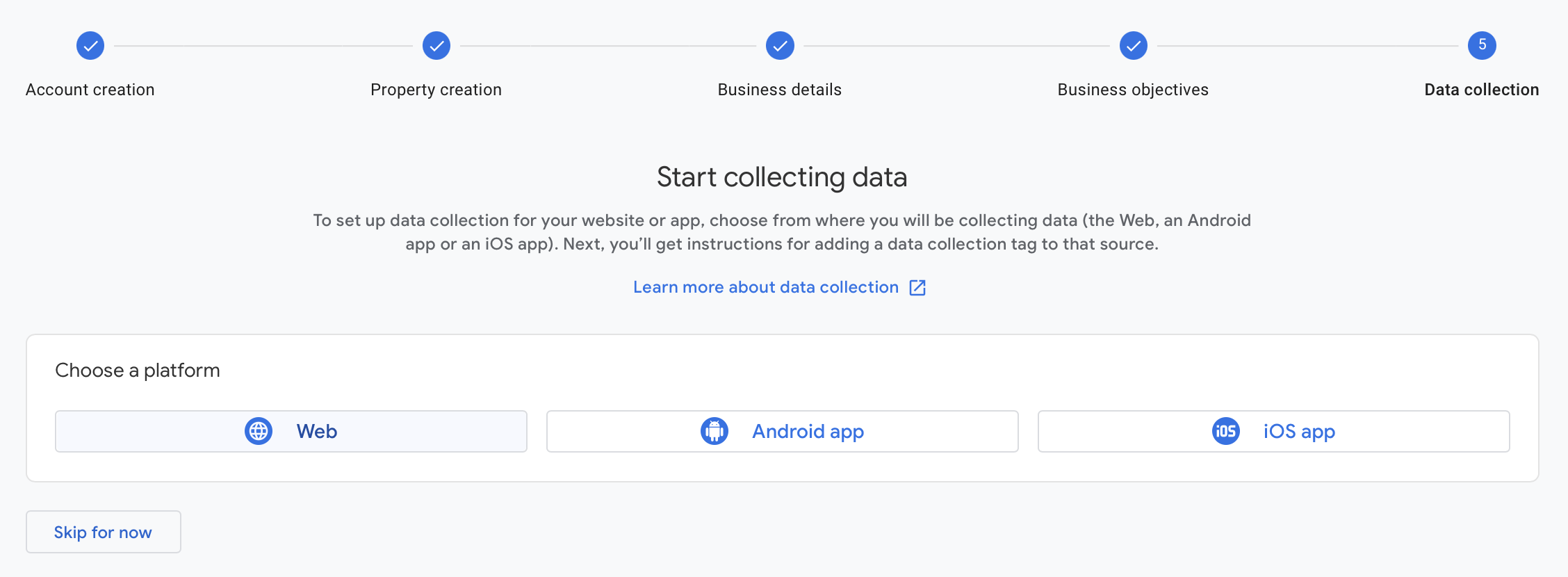
Seleccione "Web" como plataforma. Ser-lhe-á pedido que introduza o endereço do seu sítio e o nome do seu fluxo. Pode introduzir o endereço da sua angariação de fundos aqui.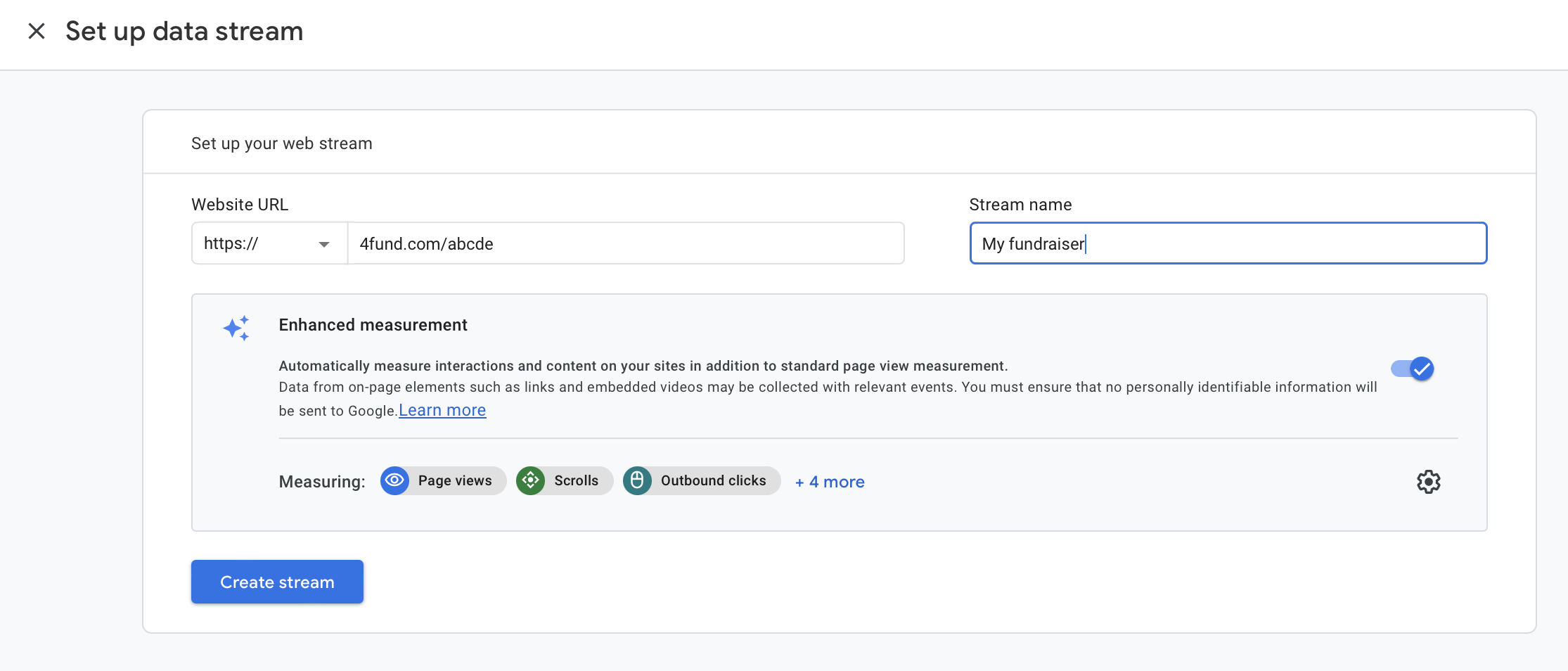
2. Depois de ter criado a sua conta, serviço e fluxo do Google Analytics, verá o ID de medição (no ecrã abaixo está numa caixa vermelha e começa por "G-") atribuído ao seu fluxo de dados do Google Analytics.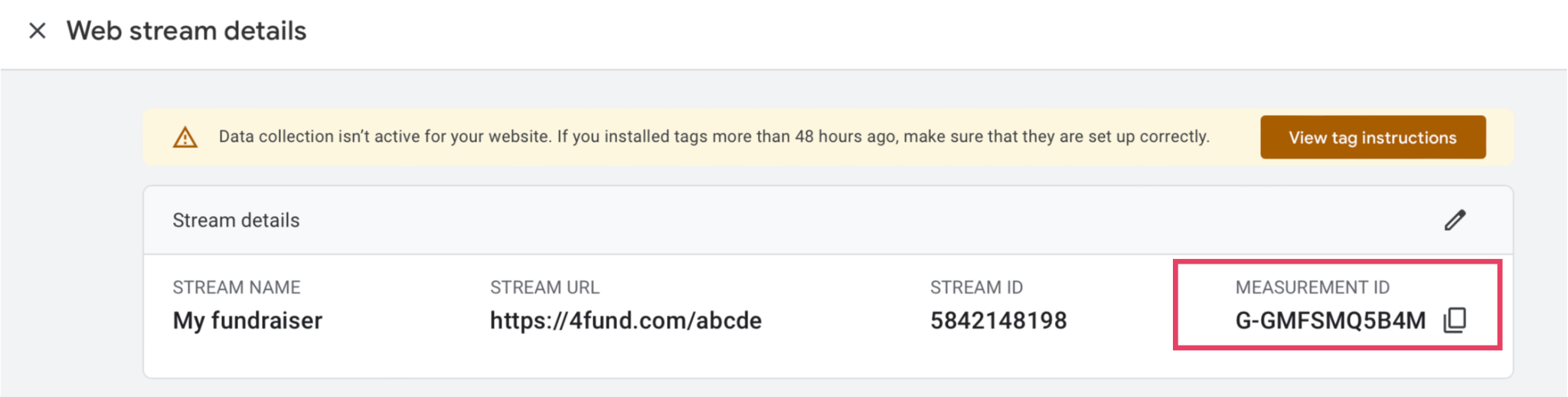
Caso a tenha fechado acidentalmente, lembre-se de que também a pode encontrar clicando no ícone da roda dentada (com a legenda "Administração") no canto inferior esquerdo da página do Google Analytics e, em seguida, seleccionando a opção "Fluxos de dados" na coluna do meio:
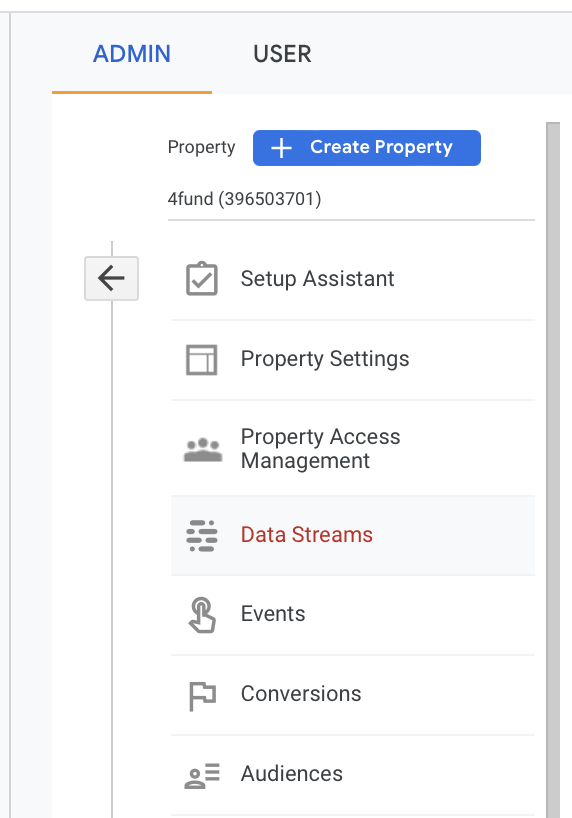
Copie o conteúdo do ID de medição do Google Analytics (começa por "G-") e cole-o na vista de edição da sua angariação de fundos - indo a "integrações" -> "Google Analytics" e introduzindo o ID de medição copiado no passo anterior no campo correto:
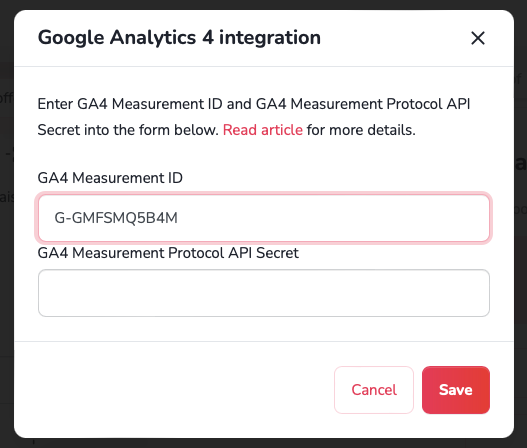
3. Mais uma vez, voltando ao Google Analytics e às definições do fluxo de dados, aceda à opção "Chaves secretas da API da plataforma do protocolo de medição" (localizada ligeiramente abaixo do ID de medição) e crie uma nova chave da API: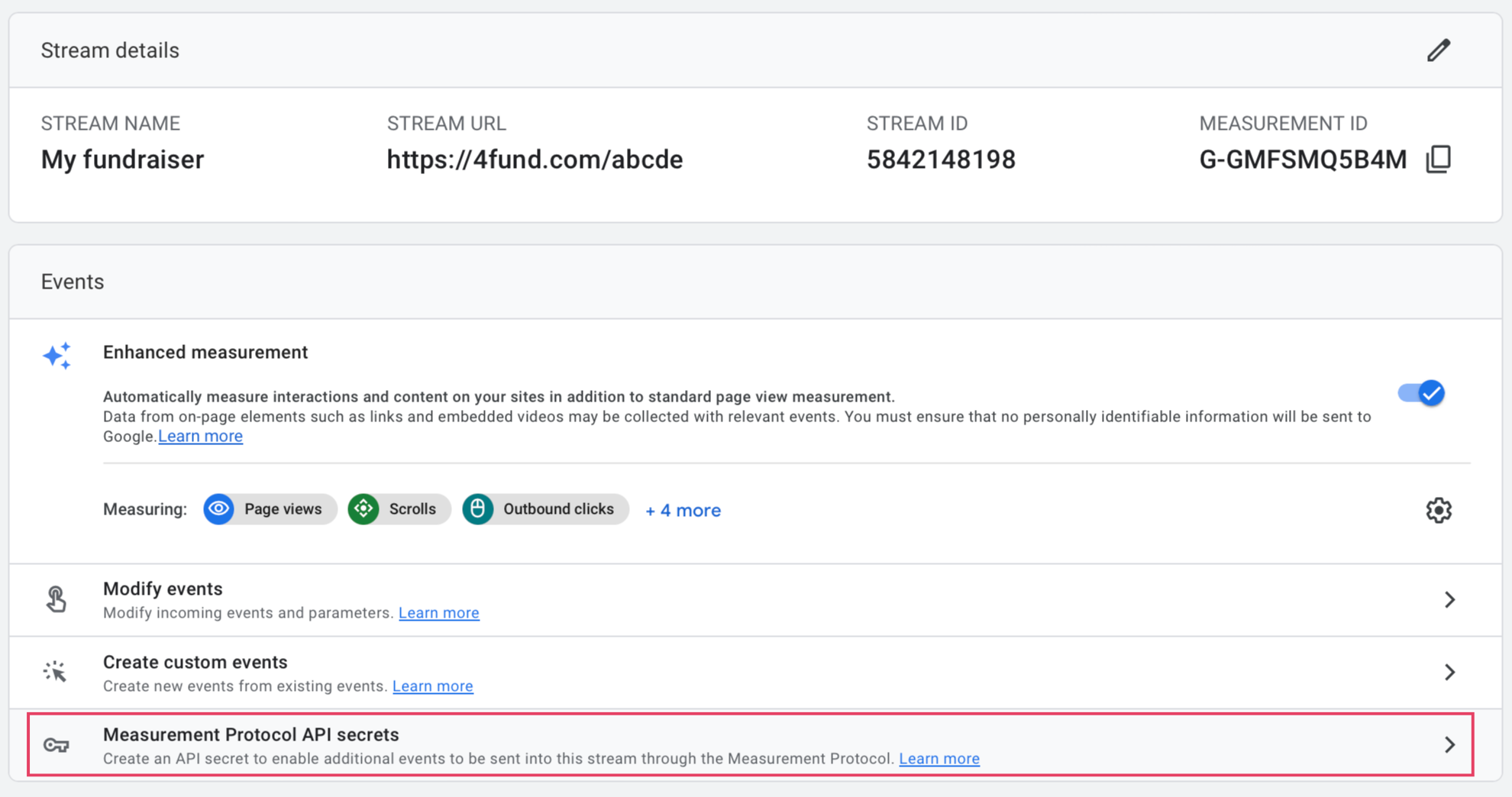
Pode dar-lhe o nome que quiser e, depois de criada, copiar o seu conteúdo:
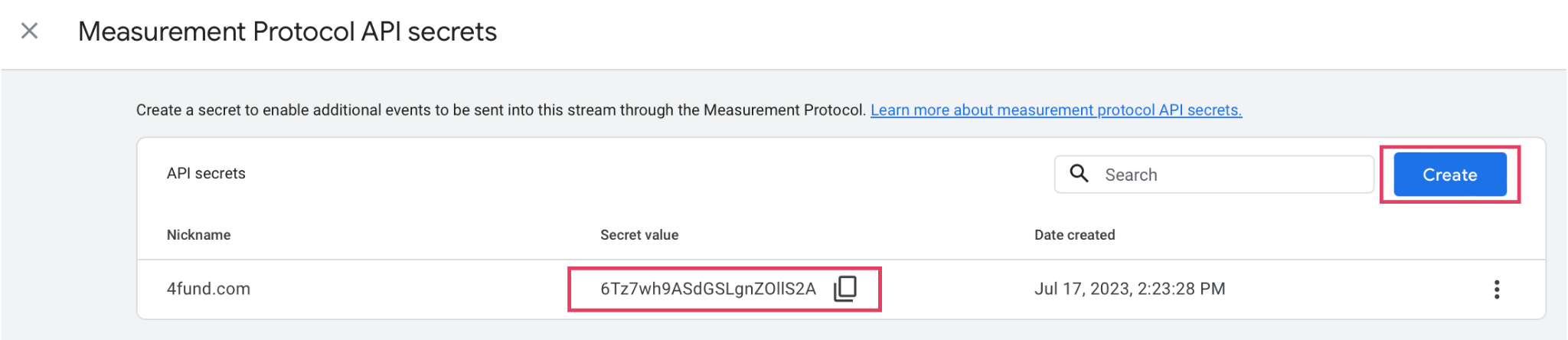
E colar na segunda opção de edição do angariador de fundos:

4. Crie uma conta do Google Ads - pode fazê-lo nesta hiperligação, seleccionando "Começar agora" e iniciando sessão na sua conta do Google Ads com a sua conta do Google (por isso, só precisa de ter uma conta do Google - importante - utilize a que utilizou para iniciar sessão na sua conta do Google Analytics nos passos anteriores - isto facilitará a ligação da sua conta do Google Ads à sua conta do Google Analytics nos passos seguintes). Em seguida, ao criar a sua conta do Google Ads, identifique o alvo da seguinte forma: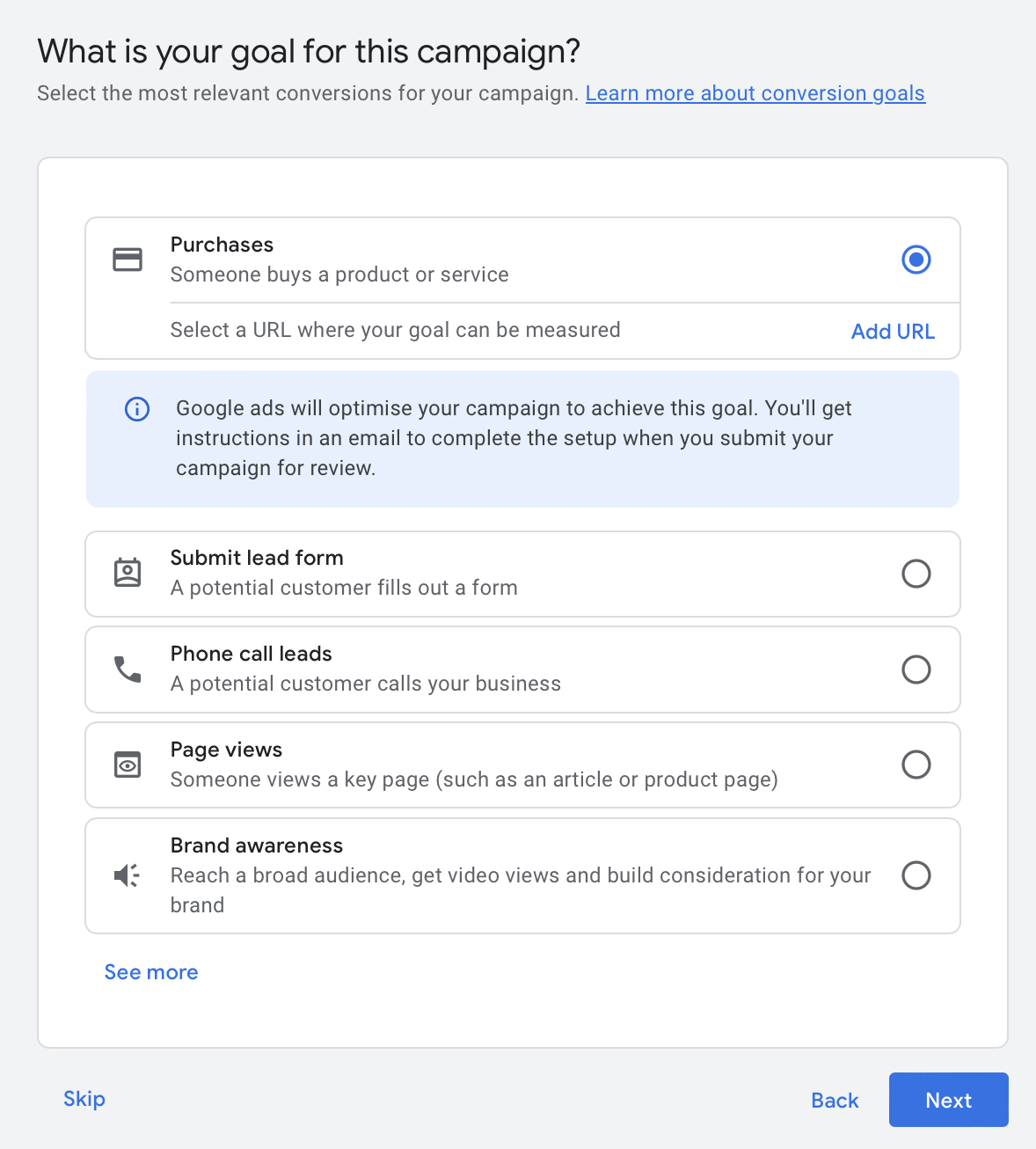
Continue com o nome da sua empresa e inclua o endereço da sua angariação de fundos como sítio Web.
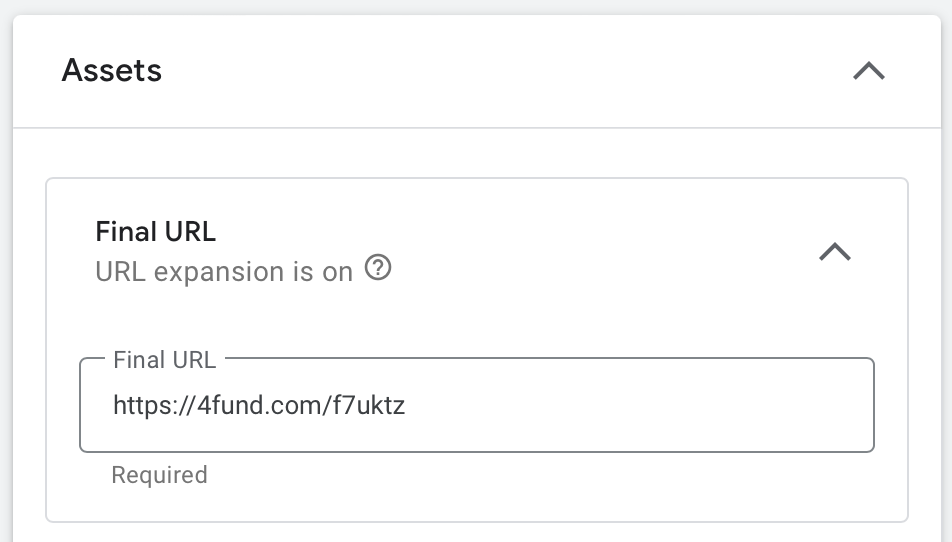
Em seguida, crie o seu primeiro anúncio de teste (esta é uma etapa obrigatória), introduza os dados da sua empresa, o cartão de faturação, etc. Quando tiver concluído este processo, mude a vista para o chamado "modo de especialista" (pode definir isto no canto superior direito da sua conta do Google Ads).
Depois de mudar a vista, vá para Campanhas e, se desejar, desactive/elimine a campanha de teste criada durante a criação da conta, seleccionando "editar" (configurará as campanhas de anúncios reais mais tarde).
A sua conta do Google Ads está activada - parabéns!
5. Ligue a sua conta do Google Ads à sua conta do Google Ananlytics - para ligar as contas, vá a "ferramentas e definições" e depois a "configuração" e "contas ligadas":

Expanda "Google Analytics (GA4) & Firebase", seleccione a sua conta do Google Analytics e clique em ligar. No mesmo local, é também uma boa ideia ativar a opção "marcação automática".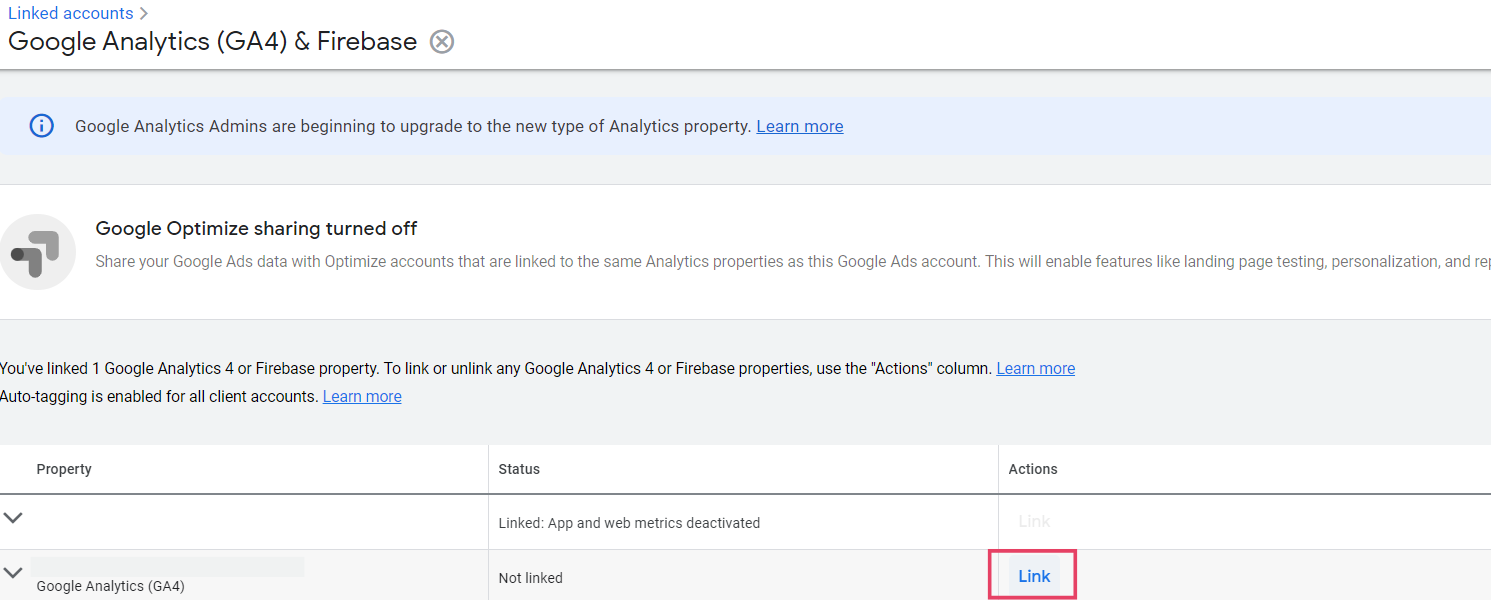
Ao fazer a fusão, seleccione a seguinte opção:

Concluído! A sua conta do Google Ads e a sua conta do Google Analytics estão agora ligadas.
6. Resta ainda um último passo: configurar as conversões (transacções de comércio eletrónico) no Google Ads como uma importação de conversões (transacções de comércio eletrónico) do Google Analytics. Para o fazer, aceda a "ferramentas e definições -> medição -> conversões" na sua conta do Google Ads:

Na vista seguinte, seleccione "Novo evento de conversão" e depois "importar" e seleccione a opção "Serviços no Google Analytics 4" e a subopção "Internet":
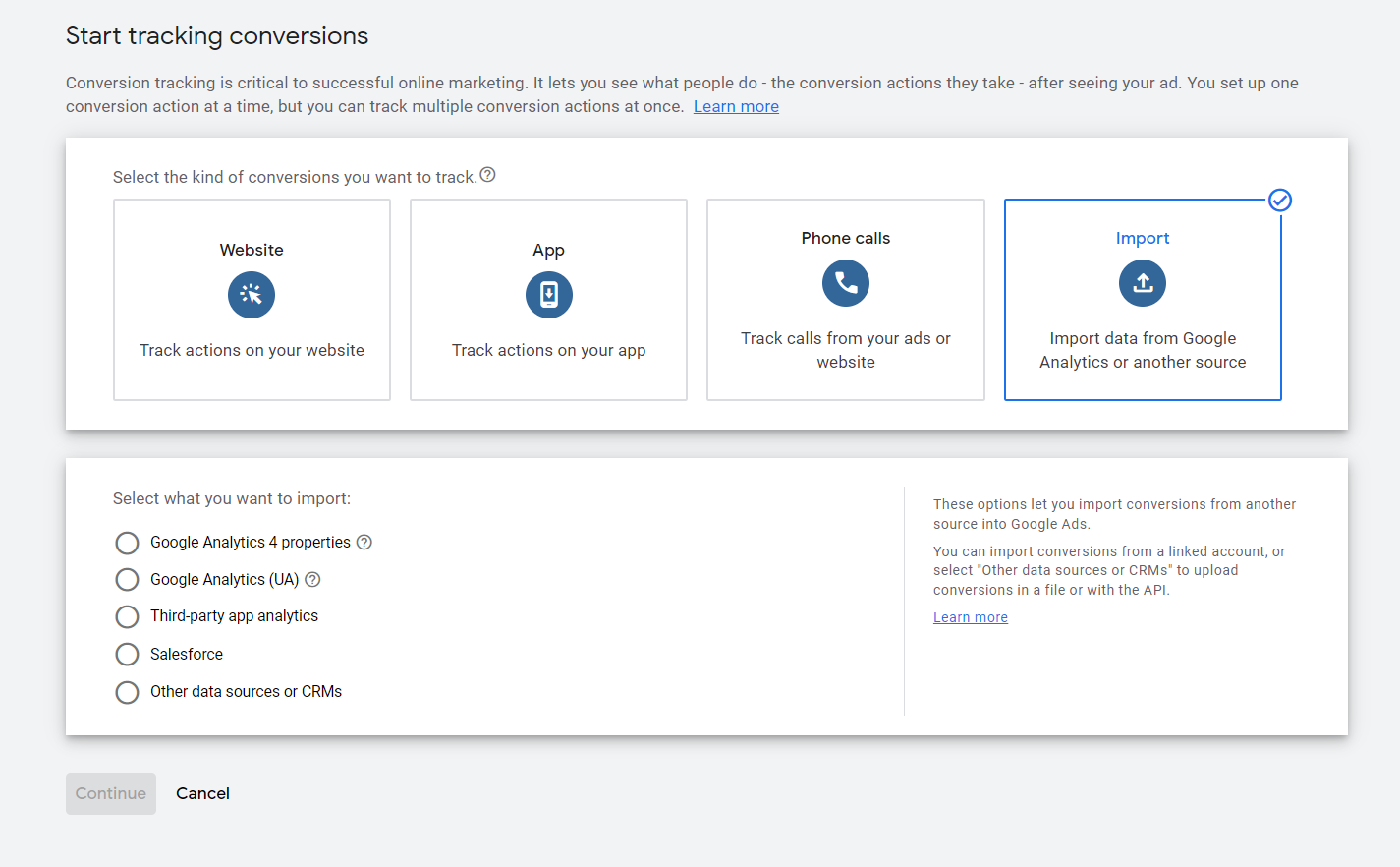
Clique em "continuar" e já está! Parabéns! As suas contas estão ligadas e as conversões (transacções de comércio eletrónico) são partilhadas entre elas. Se alguém fizer um donativo ou entrar na sua angariação de fundos, verá as suas acções no relatório "Tempo real" da sua conta Google Analytics.
Pode agora configurar os seus anúncios do Google e optimizá-los para obter donativos para a sua angariação de fundos. Para tal, seleccione a conversão indicada acima ao criar qualquer campanha.
Lembre-se de que também pode, com base nos dados do Google Analytics, criar grupos de público, por exemplo, visitantes da sua angariação de fundos. Posteriormente, pode segmentar essas pessoas com anúncios (por exemplo, anúncios de lembrete). Pode configurar grupos de público-alvo indo a ferramentas -> recursos partilhados -> gerir o público-alvo da sua conta do Google Ads.
Saiba também mais sobre o controlo de conversões e a configuração de anúncios do Facebook - leia a nossa publicação de blogue dedicada.
Encontrará outras ligações úteis abaixo:
a. Configurar uma conta do Google Analytics: ler.
b. Configurar o comércio eletrónico no Google Analytics: ler.
c. Combinando o Google Ads com o Google Analytics: leia .
d. Importar as conversões do Google Analytics para o Google Ads: leia.
e. Criar anúncios e campanhas no Google Ads: leia.
f. Configurar a marcação automática no Google Analytics (a partir do Google Ads): leia.
g. Marcação de campanhas personalizadas do Google Analytics (utm-y): leia.
Também pode estar interessado em: Publicidade no Facebook - como configurá-la para que a minha angariação de fundos seja um sucesso?, Funcionalidades avançadas do 4fund.com - como utilizá-las?
Está a pensar em criar a sua angariação de fundos? Conheça-nos melhor e descubra porque vale a pena tentar!
Antes de mais, como é que funciona?
É simples - vá a 4fund.com, introduza quanto dinheiro pretende angariar, em que é que o vai gastar e já está! Após uma breve verificação, poderá utilizar todas as funcionalidades do portal sem limitações. Pode levantar fundos da sua angariação de fundos sempre que quiser e quantas vezes precisar e, graças à opção de levantamento expresso, receberá os fundos na sua conta poucos minutos após o pedido! O que é importante - 4fund.com é mantido principalmente por donativos - pode utilizar o portal de forma 100% gratuita. Não cobramos quaisquer taxas obrigatórias aos angariadores de fundos ou apoiantes.
Em segundo lugar - funciona?
Após 10 anos de desenvolvimento, chegamos até si como líderes do mercado polaco de crowdfunding. Os polacos angariaram mais de mil milhões de PLN no zrzutka.pl (o nome polaco do 4fund.com)! As nossas maiores acções incluem a campanha de angariação de fundos #TogetherForUkraine, que angariou quase 700 000 euros, ou a campanha de angariação de fundos para a Crisis Helpline, que angariou mais de 380 000 euros em apenas dois dias.
No entanto, 4fund.com é sobretudo dezenas de milhares de angariações de fundos privadas - aniversários, viagens, iniciativas conjuntas de liquidação e outras.
Faça uma recolha única ou num modelo de subscrição e concretize os seus objectivos com 4fund.com!